


电脑开机密码相信大家都会设置,这样可以更好的保障电脑文件的安全性,一些小伙伴在一段时间之后想要更改一下开机密码,那么win7修改开机密码在哪里呢?下面小编给大家讲解一下win7修改开机密码在哪里的方法步骤,跟着小编一起接着往下看吧。
win7修改开机密码的方法:
第一步:首先我们从win7系统的开始菜单里面打开【控制面板】,在控制面板窗口中选择【用户账户和家庭安全】按钮。
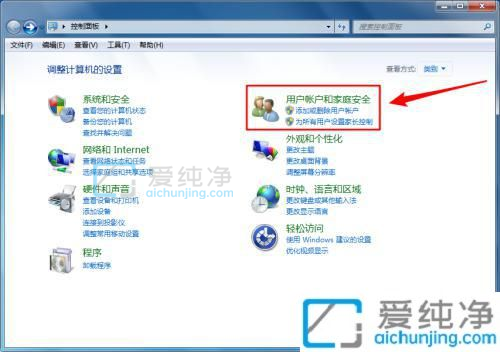
第二步:在打开的用户账户和家庭安全窗口中,找到【更改Windows密码】选项点击进入。
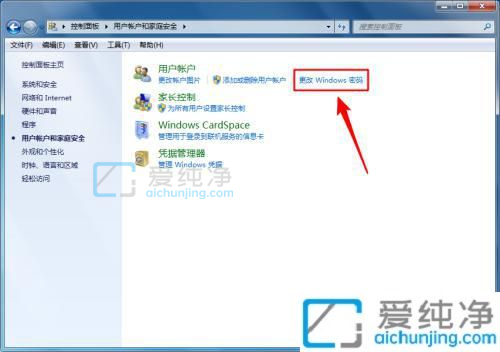
第三步:在进入【用户帐户】选项里面找到【更改密码】选项。
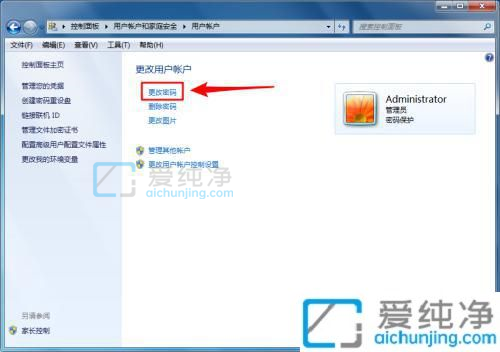
第四步:在出现的【更改密码】里面输入当前密码、新密码和确认新密码。
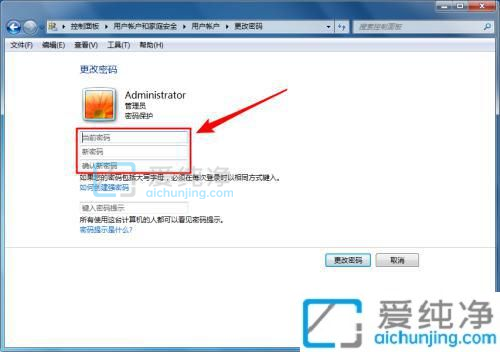
第五步:最近鼠标点击【更改密码】按钮即可完成win7开机密码的修改。
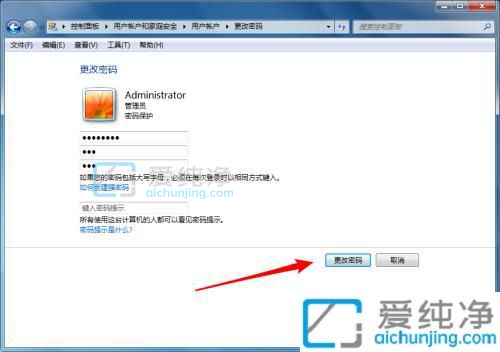
上述给大家介绍的就是win7修改开机密码在哪里的方法步骤,如果你有相同的需求,那就可以参考上述方法来进行操作即可,更多精彩资讯,尽在爱纯净。
| 留言与评论(共有 条评论) |